Иногда одного монитора недостаточно для полноценной работы за компьютером. И тогда приходится подключать ещё один монитор (или более). Однако чтобы всё работало должным образом, мало просто соединить всё это дело кабелем. Нужно также установить специальное ПО, которое облегчит управление этими мониторами. И вот вам мой топчик таких программ.
DisplayFusion
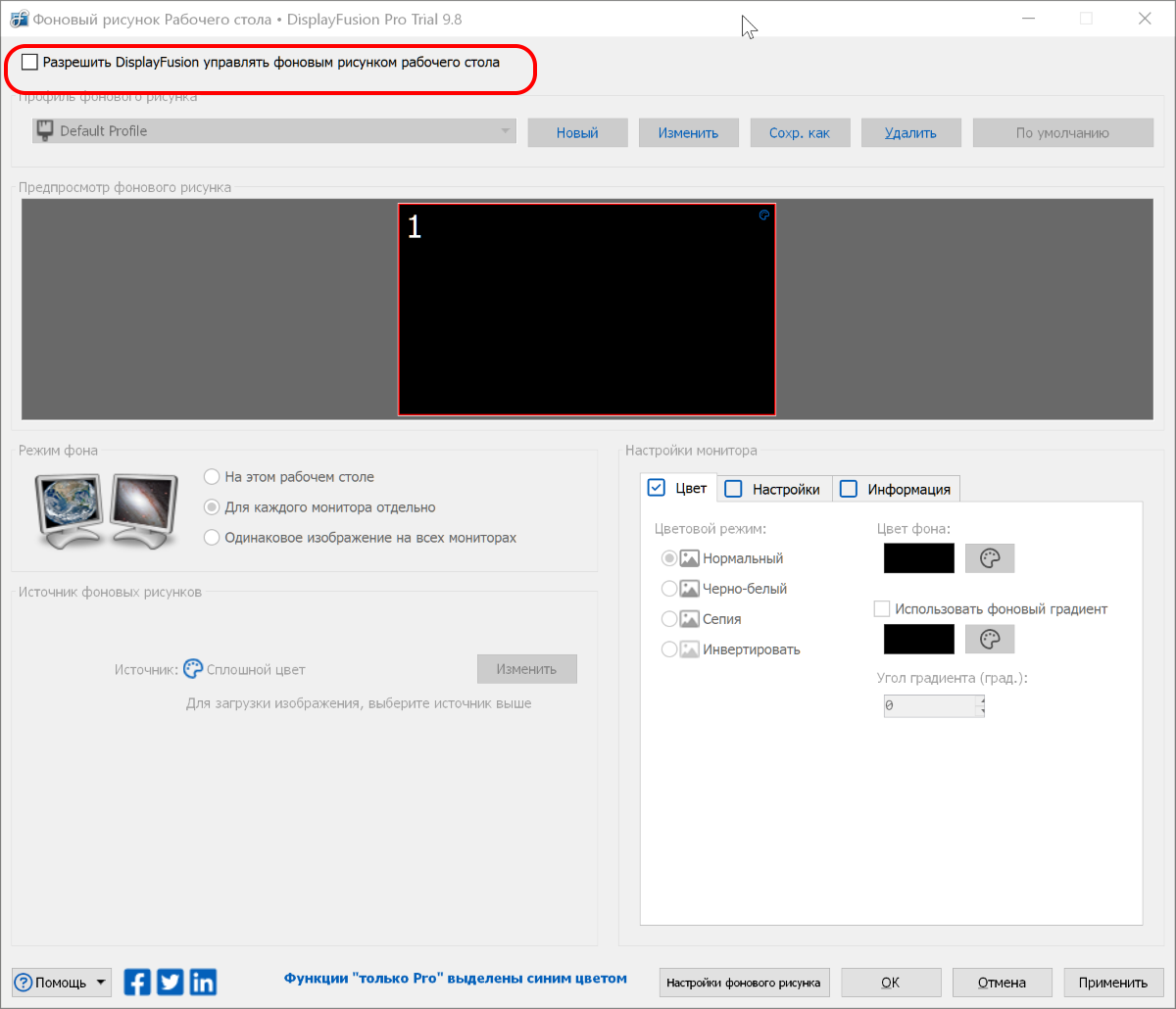
Начну с одной из самых популярных утилит, которая позволяет удобно управлять несколькими мониторами. В ней вы найдёте несколько полезных опций. Например, в разделе Monitor Configuration вы сможете отрегулировать такие параметры, как разрешение, частота обновления, насыщенность цвета и прочее.
Ещё одна интересная фишка программы — Window Snapping, которая упростит управление окнами. Так вы сможете задать режим привязки и на каком расстоянии будут привязаны ваши окна.
Скачать (Есть Pro-версия за $29 с бесплатным триалом)
Dual Monitor Tools
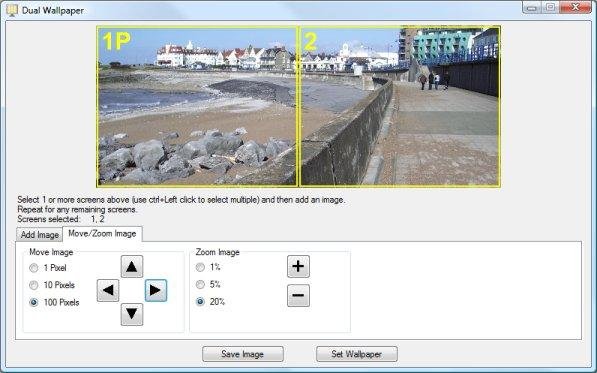
Бесплатная и опенсорсная утилита, которая отлично подойдёт для управления двумя мониторами. Предлагает несколько модулей, которые заточены под разные задачи. Например, Wallpaper Changer позволяет на каждом мониторе устанавливать разные обои. Launcher обеспечивает быстрый запуск приложений. А вот Snap и Swap Screen помогут легко управлять положением окон и делать скриншоты.
Но и это ещё не всё. Также здесь есть возможность использовать горячие клавиши для различных действий.
MultiMonitorTool
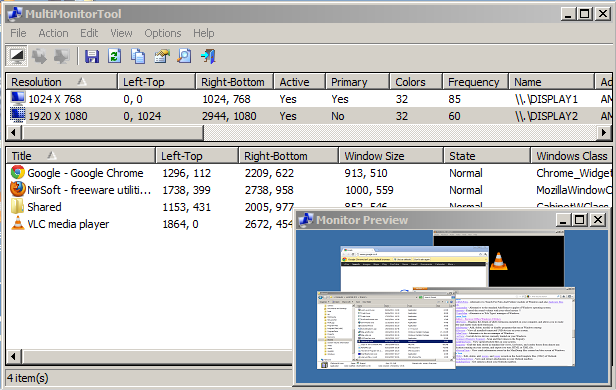
Ещё одна бесплатная софтина для управления несколькими мониторами на ПК. Отличается крайне простым интерфейсом — просто выберите из списка мониторов, которые найдёт система, нужные и задайте необходимые параметры. Например, вы сможете указать, какой монитор будет ведущим, перемещать окна с одного экрана на другой, менять ориентацию и разрешение экрана.
Программа портативная и может работать с любыми версиями Windows.
UltraMon
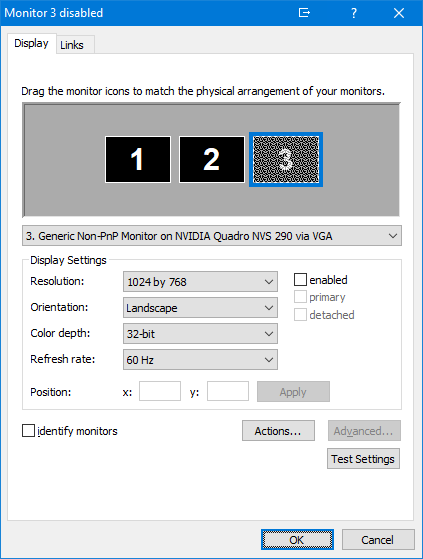
Позволяет создавать разные профили для каждого из мониторов, перемещать окна с одного монитора на другой, включить/отключить дополнительную панель задач, быстро отключить какой-то из мониторов, установить на каждый экран свою обоину и заставку, отзеркалить картинку с основного монитора на остальные и многое-многое другое.
Скачать ($39.95, есть бесплатный триал)
MultiMonitor Taskbar
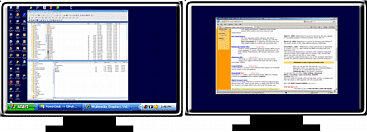
Полезная утилита, которая не займёт много места на вашем компе. Может не всем подойти, так как рассчитана на достаточно узкую аудиторию.
Программа позволяет управлять мониторами как из своей панели задач, так и из панели задач Windows. С помощью стрелочек на клавиатуре можно быстро переключаться между мониторами, управлять окнами.
Скачать (Есть бесплатная версия и два тарифа — Personal за $34 и Commercial за $80)
Встроенная функция в Windows 10
Если у вас Windows 10, вы можете не скачивать сторонний софт, а воспользоваться встроенными средствами. Для этого перейдите в Пуск > Настройки > Система> Экран. Здесь вы найдёте кучу настроек, которые позволят легко переключаться между мониторами, менять их порядок простым перетаскиванием, задать разрешение экрана, ориентацию и масштабирование, поставить разные обои на каждый монитор, настроить расположение окон и прочее.

